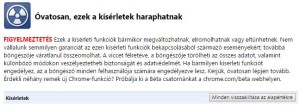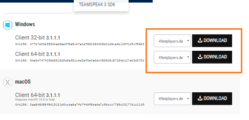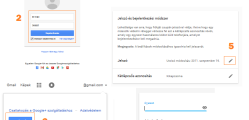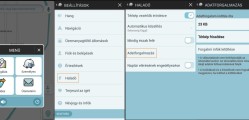Bár az internetkapcsolatok és a számítógépek sebessége az utóbbi időben robbanásszerű növekedésen esett át, a felhasználók igénye a még gyorsabb böngészésre mit sem csökkent. A böngészőprogramok fejlesztői a felhasználói élmény egyik kulcsfaktorának továbbra is a böngészési sebességet tartják, így nem csoda, ha a frissítések során igyekeznek minél gyorsabbá tenni a weboldalak betöltődésének sebességét. Megjelenése idején a Google Chrome böngészője is a gyorsasága miatt tudott pillanatok alatt óriási felhasználói tábort gyűjteni. Ebben a cikkben néhány egyszerű beállítást fogunk módosítani a Chrome gyorsítása érdekében.
Chrome gyorsítás lépései
Először is ismerjük meg a Chrome böngésző titkos menüjét. Mielőbb a programban egyes funkciók aktiválásra kerülnek, hosszú ideig tesztelés alatt állnak, hogy biztosak lehessenek benne, hogy az újdonság működésével minden a legnagyobb rendben. Ezeket a beállításokat egy titkos menüben módosíthatjuk, amelyet úgy érhetünk el, ha a böngésző címsorába beírjuk a következő sort: chrome://flags/
Az itt található beállítások mivel még tesztelés alatt állnak, így könnyedén gondokat is okozhatnak a böngészőnk működésében, ezért mindenki csak saját felelősségére próbálja ki őket. Amennyiben hibát tapasztalunk, válasszuk a Minden visszaállítása az alapértékre gombot.
– Nyissuk meg a chrome://flags/ menüt.
– A beállítások gyors megtalálásához használjuk a keresőt (CTRL+F).
– Állítsuk át az alábbi beállításokat.
1.) Egy érdeklődési terület maximális mozaikszáma (#max-tiles-for-interest-area)
– Ezzel a Chrome által használható RAM méretét tudjuk beállítani.
– Állítsuk a maximális 512-re.
2.) Raszterszálak száma (#num-raster-threads)
– A képek feldolgozásának idejét rövidíthetjük le.
– Állítsuk 4-re.
3. Az SPDY/4 engedélyezése (#enable-spdy4)
– A weboldalak betöltődési idejét csökkenthetjük az adatátvitelek gyorsításával.
– Engedélyezzük.
4. Kísérleti vászonfunkciók engedélyezése (#enable-experimental-canvas-features)
– A weboldalak betöltődési idejének csökkentése.
– Engedélyezzük.
5. Érintéses események engedélyezése (#touch-events)
– Ha érintőképernyős készülékkel böngészünk az opció aktiválása szintén sebesség növekedést fog eredményezni.
– Engedélyezzük.
6. Lapok/ablakok gyors bezárásának engedélyezése (#enable-fast-unload)
– Böngésző ablakok bezárása extra gyorsan.
– Engedélyezzük.
Ha végeztünk a beállításokkal, válasszuk a képernyő alján az Újraindítás most gombot a változtatások mentéséhez.